Zápisy ve službě Moje firma na Googlu jsou výkonným nástrojem ke zlepšení viditelnosti jakékoli firmy, zejména malých firem. S pomocí video marketingu může expozice vaší malé firmy raketově vzrůst. Proč se tedy držet pouze nahrávání tradičních fotografií služby Moje firma na Googlu, když vám videomarketing může nabídnout mnohem víc? Tento blog vám vysvětlí, proč by vaše malé firmy měly přidat video do vašeho zápisu ve službě Moje firma na Googlu, co to vlastně je propagační video, a konečně, jak vytvořit propagační video za pár minut online.
-
Co je to propagační video?
-
Proč přidat video marketing do svého zápisu ve službě Moje firma na Googlu?
-
Jak přidat video do služby Moje firma na Googlu
-
Jak vytvořit promo video

Co je to propagační video?
Pojďme si říct, co je to propagační video. Propagační video je video o vaší firmě vytvořené se záměrem propagovat produkty nebo služby divákům a zákazníkům. V zásadě by každé video, které vytvoříte pro svou malou firmu, mělo být pokusem prodat vaši značku vašemu konkrétnímu cílovému publiku a vytvořit konverzaci. I když nedělejte ze svých videí příliš prodejné. Hlavním cílem propagačního videa je získat pozornost.
Proč přidat video marketing do zápisu Moje firma na Googlu?
Pokud do svého zápisu ve službě Moje firma na Googlu zahrnete video marketing, zvýší se pravděpodobnost, že se vaše firma dostane na první stránku vyhledávače. Pokud obsahuje propagační videa, vaši stránku si pravděpodobně prohlédne více lidí. Takže výrazně zvyšte míru prokliku. Přidání videa do záznamů ve službě Moje firma na Googlu je pro malé firmy ideální příležitostí, jak podrobněji předvést svou práci, vysvětlit společnost a produkty, konvertovat s klienty a dále vzdělávat zákazníky do větší hloubky, než může nabídnout fotografie. Vaše videa mohou také zaujmout recenzenty ve vaší komunitě nebo sousedství, aby se zastavili a zkontrolovali vaše produkty a služby. Recenze od místního průvodce Google vašemu zápisu určitě prospějí.
Jak přidat video do služby Moje firma na Googlu
Nahrání videoobsahu do vašeho zápisu ve službě Moje firma na Googlu je jednoduché ve 3 jednoduchých krocích.
-
Přihlaste se ke svému účtu Google My Business
-
Klikněte na Fotky na levém postranním panelu
-
Klikněte na Video karta
-
Klikněte na + plus tlačítko v pravém horním rohu.
Postupujte podle dalších pokynů na obrazovce.
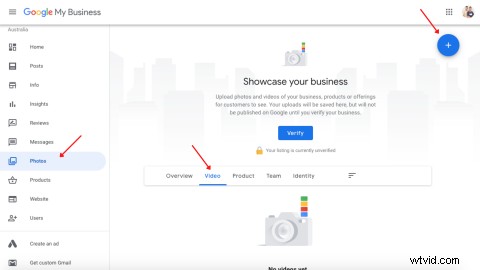
Jak vytvořit propagační video
Vytvoření zábavného a zároveň informativního promo videa, které nezruinuje, je s naším bezplatným online tvůrcem promo videí snadné. Díky široké škále nápadů na propagační videa, ze kterých si můžete vybrat v naší knihovně šablon propagačních videí, jsou příležitosti nekonečné. Níže je náš podrobný návod, jak vytvořit propagační video pro váš firemní zápis na Googlu:
Krok 1. Po přihlášení do Clipchamp vytvořte marketingové video
Chcete-li začít vytvářet své propagační video, zadejte do vyhledávače Clipchamp. Přihlaste se ke svému účtu Clipchamp nebo se zdarma zaregistrujte.
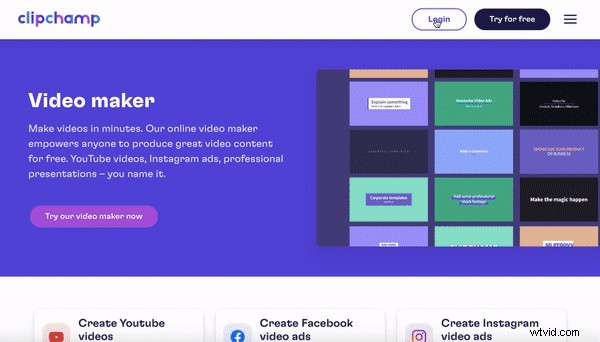
Krok 2. Vytvoření nového projektu
Vyberte + Vytvořit video tlačítko v pravém horním rohu obrazovky. Automaticky se otevře editor. Změňte poměr velikosti svého projektu kliknutím na 16:9 tlačítko poměru na pravé straně. Najeďte myší na poměry a klikněte na preferovaný poměr. Používáme Instagram 1:1 poměr videa pro tento tutoriál a snadné nahrání na sociální média a Google my business.
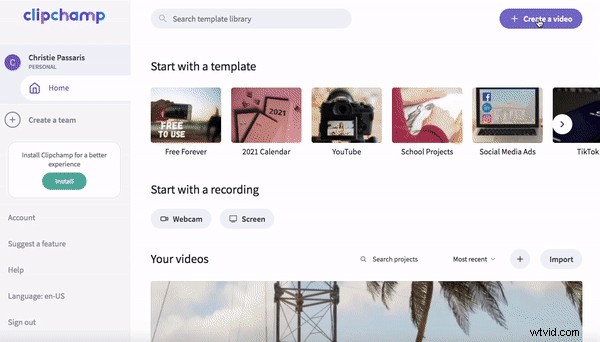
Krok 3. Nahrajte osobní záznam nebo vyberte záznam z fotografie
Chcete-li nahrát svůj osobní záznam, klikněte na + Procházet soubory fialové tlačítko v editoru. Vyberte videoklipy, které chcete použít ve svém propagačním videu. Můžete také Přetáhnout váš video soubor do knihovny.
Pokud chcete použít záběry ze skladu, vyberte Stock na levém postranním panelu otevřete knihovnu Stock. Hledejte konkrétní žánr nebo procházejte naše složky. Jakmile najdete video soubory, které chcete použít, klikněte na + přidat a poté Zavřít pro návrat do editoru. Vaše propagační video se objeví ve vaší knihovně médií.
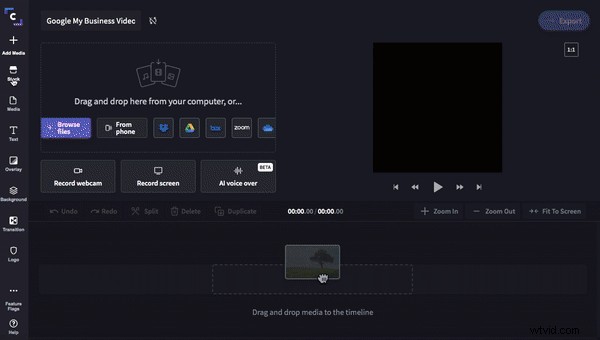
Krok 4. Sestavte své propagační video
Přetáhněte svůj první klip na časovou osu. Vzhledem k tomu, že skladová stopáž je v poměru 16:9 a naše promo video je v poměru 1:1, musíme klip oříznout. Klikněte na Oříznout a vyplnit v náhledu videa. Umístěte ukazatel myši na klip a přetáhněte video na požadované místo. Chcete-li klip zkrátit, klikněte na zelený postranní panel na časové ose a poté přetáhněte tam a zpět na požadovanou délku časového rámce. Opakujte krok čtyři pro každý klip.
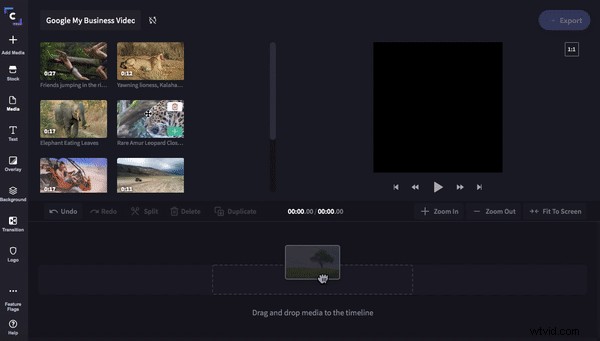
Krok 5. Přidejte překryvné vrstvy, přechody, logo
Okořeňte své propagační video přidáním několika přechodů. Klikněte na Přechod na levém postranním panelu. Po výběru procházejte možnostmi přetáhněte přechod na časovou osu vznášející se nad zeleným čtvercem. Přechod automaticky zapadne na místo. Mezi jednotlivými klipy jsme použili stejný přechod, ale můžete přetahovat různé přechody.
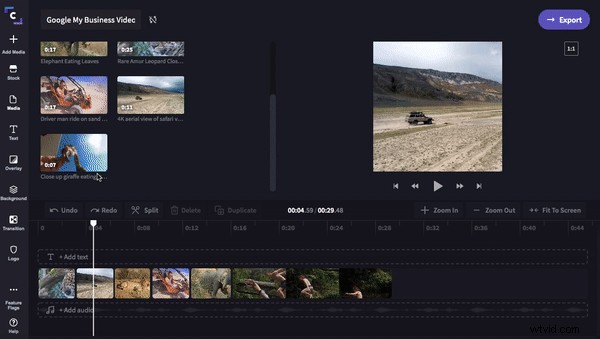
Pokud chcete, přidejte do svého propagačního videa překryvnou vrstvu. Klikněte na Překryvná vrstva na levém postranním panelu. Přetáhněte překryvnou vrstvu na časovou osu a ujistěte se, že přesahuje dva klipy. Změňte barvu překryvné vrstvy kliknutím na Barvy v horní části editoru.
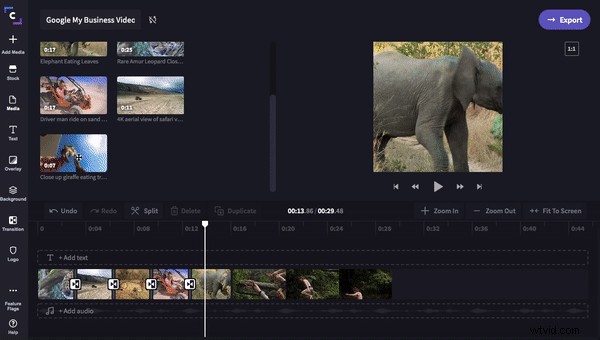
Nezapomeňte na branding veškerého video marketingu svým logem! Klikněte na Logo na levém postranním panelu. Klikněte na Přidat logo nahrát své logo do knihovny. Přetáhněte své logo na časovou osu. Přetáhněte zelený postranní panel, aby se logo na vašem propagačním videu zobrazovalo déle. Klikněte na Transformovat změnit neprůhlednost, velikost a umístění vašeho loga.
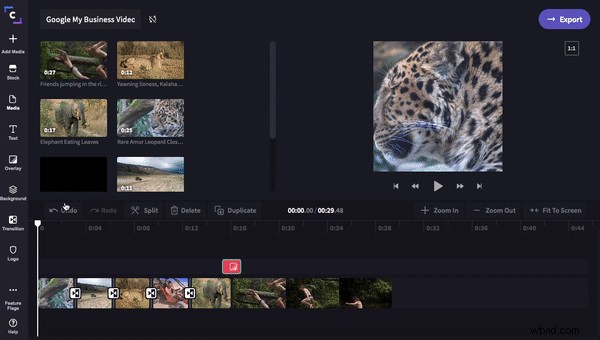
Krok 6. Přidejte text do svého propagačního videa
Klikněte na Text na levém postranním panelu. Přetáhněte vybraný text na časovou osu. Přetažením zeleného postranního panelu ořízněte text tak, aby měl stejnou velikost jako každý klip. Změňte písmo a textový popis kliknutím na text zadejte text a vyberte písmo pod font.
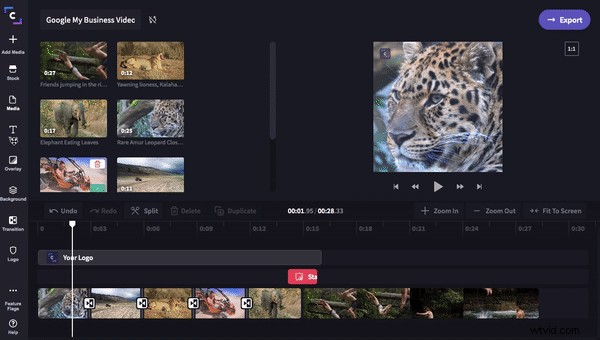
Klikněte na Duplikovat pro přidání stejného textu do každého klipu. Při každém duplikování upravte text. Pokud nejsou všechny klipy stejně dlouhé, ořízněte text přetažením zeleného pravého pruhu tam a zpět. Pokud překrývání překáží, přetáhněte překrytí do nové vrstvy.
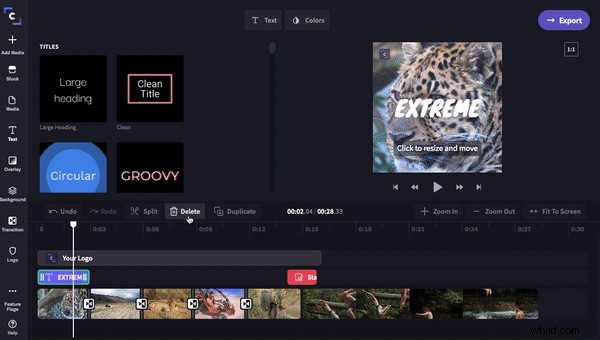
Krok 7. Přidejte do svého propagačního videa outro
V části Text přejděte na konec možností a najděte Úvod/Závěr texty. Přetáhněte vybraný text na časovou osu. Změňte název tak, aby vyjadřoval svůj slogan a výzvu k akci. Přidejte své logo kliknutím na Logo.
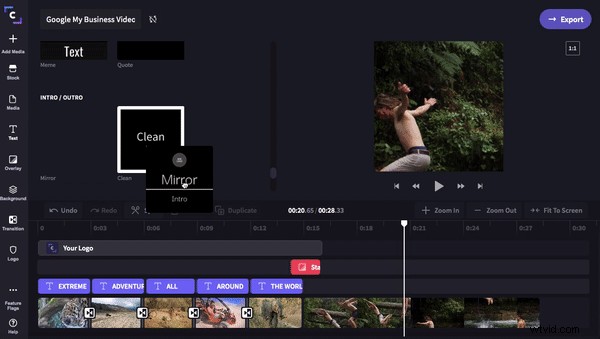
Krok 8. Přidejte hudbu na pozadí
U zábavného promo videa obvykle na pozadí hraje chytlavá melodie. Klikněte na Skladem pak prohledejte naši zvukovou knihovnu. Klikněte na + plus symbol pro přidání vaší melodie do vaší knihovny médií. Přetáhněte zvukovou stopu na časovou osu a ořízněte ji na velikost vašeho propagačního videa. Smažte veškerý nechtěný zvuk kliknutím na Smazat. Nezapomeňte ztlumit svou stopu.
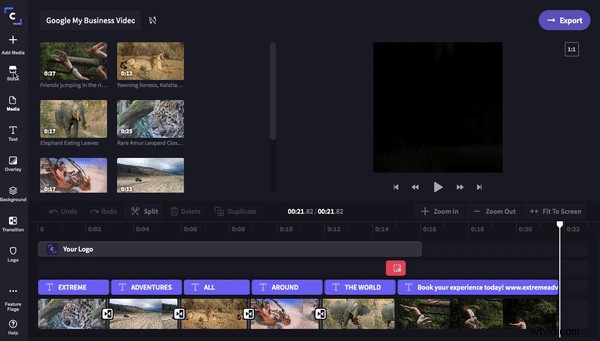
Krok 9. Export propagačního videa
Jakmile dokončíte kontrolu videa a provedete jakékoli změny, klikněte na Exportovat tlačítko v pravém horním rohu editoru. Zobrazí se výsuvné okno s možnostmi uložení. Doporučujeme uložit v 480p pro rozlišení kvality sociálních médií a kliknutím na Komprese pro menší velikost souboru videa. Klikněte na Pokračovat začít exportovat. Tento soubor MP4 snadno nahrajte do zápisu Moje firma na Googlu podle výše uvedených pokynů.
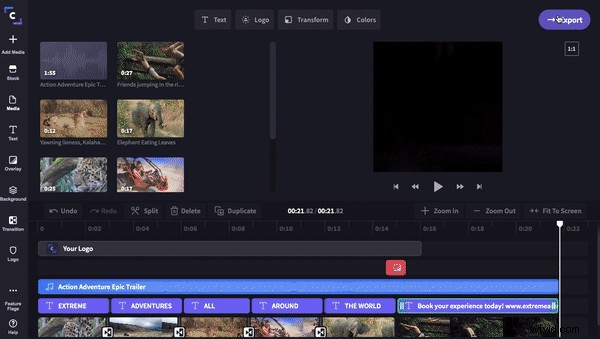
Propagační video
Nyní jste se naučili, jak přidat video do služby Moje firma na Googlu. Předveďte své produkty a služby a zvyšte svou míru prokliku prostřednictvím videomarketingu a ponechte fotky ve službě Moje firma na Googlu minulostí. Hodně štěstí při úpravách!
